左から2番目のBというマークから説明しておきましょう。
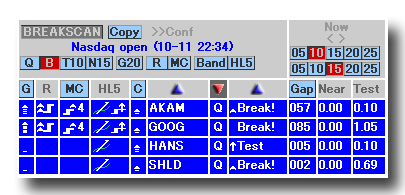
Bのボタンをオン赤い色の状態)にするとブレイクをした銘柄を表示します。
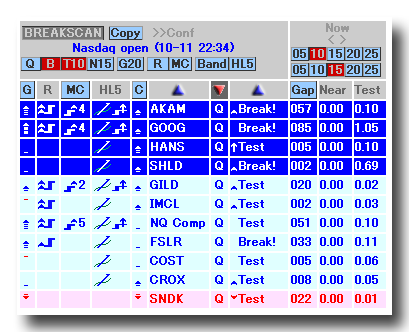
右にT10というボタンがあります。
これはロードと書いた右側のエリアにある10という設定が反映されています。
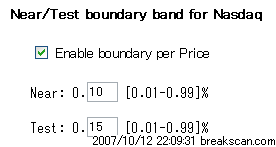
Config のメニューでは、上記のような設定項目があります。
ここで抵抗線から大体何パーセントの位置に株価が位置すれば、Near やTest として表示されるかを設定することができます。
この状態では Test では 0.15% Near では 0.1%の位置で表示されます。
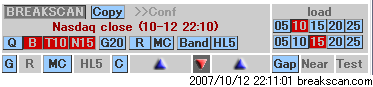
Near (ロングサイドは薄い緑のバックグラウンド)が出てからTestになり、そして Break! という順番で表示されます。
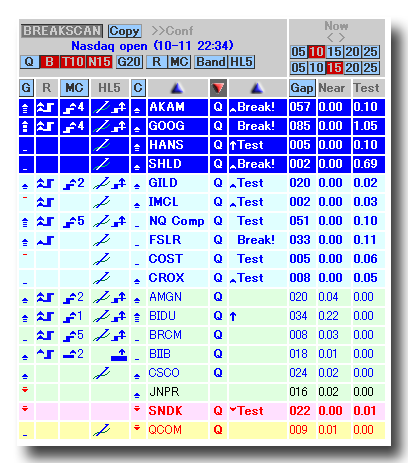
G20は、ギャップが20%以上の銘柄を表示させるモードで上はOFFの状態です。
ギャップの薄いものやギャップダウンからギャップを上に抜いて上昇するパターンでは、ときはこのモードを使います。
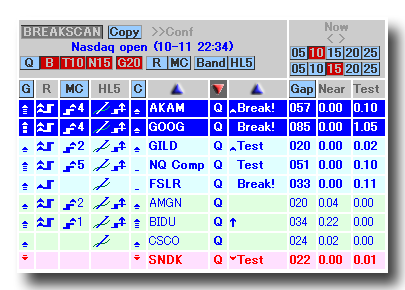
G20をONにするとギャップサイズが20%以上の銘柄を表示。
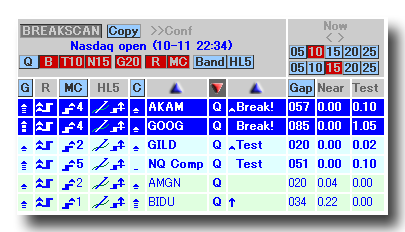
MCボタンをオンにするとマジッククロスパターン銘柄を表示。
バンドを押すと移動平均線、(日足)の並びのよい銘柄が表示され、
HL5は5日の高値あるいは安値をブレイクした銘柄を表示。
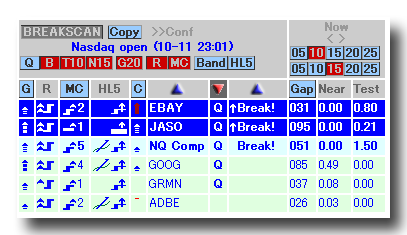
下は Band HL5 をオンにした状態。
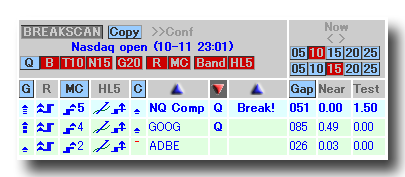
日足のMAと、5日間の高値をブレイクした銘柄だけを表示。
ギャッパーズアイでは、チャートと共に変化の推移を含め、どういう状態かがわかるように詳しく掲載されています。
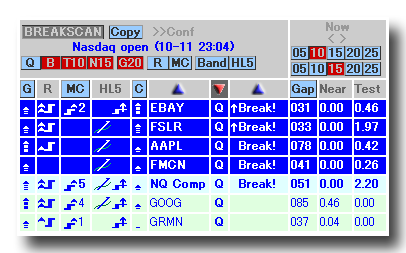
Cという項目は、EBAYとFSLR では上下に幅が広い表示になっています。
これはオープニングから、かなり上昇していることをあらわす表示です。
GRMNは、細い横棒ですが、これはオープニングからあまり上昇していないということを示しています。これが赤だと、リバーサルの状態です。
このCをクリックすると・・
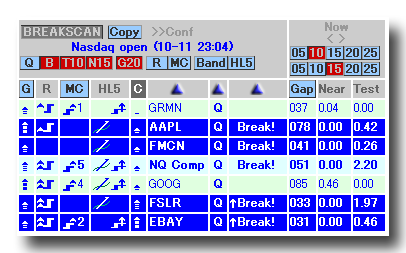
上のようにあまり上昇していない銘柄順に並べ替えます。
つまりあまり動いてないものを上から表示させることができます。
あまり上げていない銘柄を探す場合に使います。
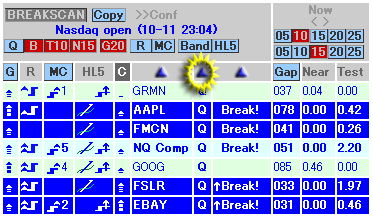
これを元に戻すには上のように銘柄名の右にある、Qが表示されている列の三角形を押します。
基本的にこのように今の表示のようにしているのが、最良の条件だということになります。
銘柄の数が少ないときはボタンを左側へはずしてゆくと条件が緩くなります。
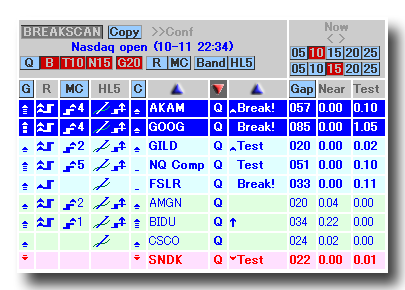
上は G20 がオンですが、G20 をはずすと下のように銘柄が多く表示されます。
つまり「ギャップのサイズが20%以上ではない」という条件でも表示されるからです。
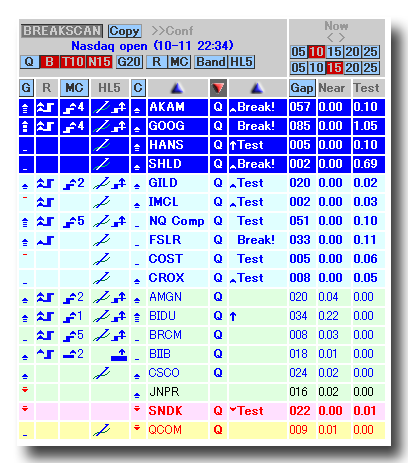
現在はスイングスキャンとボタンの並ぶ方向が逆になっているので戸惑うかもしれません。
最終的な製品版になるときには、もう少しわかりやすい表示になる予定です。
ギャッパーズアイをご覧になり、コメントと照らし合わせていただければ、どういう状況かよくおわかりいただけるはずです
ネットエイドでしばらく使ってみた感想ですが、スイングスキャンやハッチ3号と両方を見比べれば、銘柄を逃すことはほとんどありません。
これはそのような目的で設計されているからなのですが、とくにWスキャンという、スイングスキャンとブレイクスキャンプロの両方に出てきている場合、ブレイクスキャンプロのBandをONにして表示された銘柄というのは、基本的に日足のトレンドがよいことになります。
スイングスキャンやはっち3号で表示されるのは、週足がそのトレンドに沿っているわけです。
ですからブレイクスキャンプロでの日足のよいものと、ハッチ3号の日足のよいものが一致する銘柄が3分足の抵抗線を抜けばエントリーした方がチャンスが広がることになります。
この新しい機能を備えたブレイクスキャンプロとスイングスキャンを使うことで、そうした銘柄をキャッチできるというわけです
またスイングスキャンやハッチ3号にあまりよい銘柄がない場合、ブレイクスキャンプロを使うことによって、ロングサイドの場合、ギャップダウンした銘柄が上にぬけてくるパターンを探すことができます。
ロングサイドの場合、スイングスキャンやハッチ3号は基本的に常にギャップアップしたものしか表示しません。
ですがブレイクスキャンは、ボタン操作で G20 をはずすと、ギャップダウンしたものであっても、たとえば、日足のいいものであればキャッチアップできるということになります。
これはスイングスキャンを使われていて、今までのブレイクスキャンを使われたことがある方はよくわかると思います。
ここ1週間くらいブレイクスキャンプロを使ってのネットエイドでは、非常に信頼性が高いのでガイドがとてもラクです。
このようにプレイクスキャンプロではスイングスキャンと両方を使ってより効果が出るような機能を追加していますので、ブレイクスキャンプロを今まで使われてきた方は、より幅広い情報をこのスキャンから得ることができることになります。
多分、10月12日のようにギャップが薄い場合、スイングスキャン・プロ(はっち3号)には銘柄は殆ど出てきません。
つまり、ハッチ3号やスイングスキャンの場合は、五日間の高値を抜いてこないと、表示されないわけですから、前日に大きく下げたあとで翌日ギャップアップが少ないときは、当然5日間の高値は抜けないことになるので、銘柄はほとんど表示されないことになるからです。
ブレイクスキャンプロでは Config のメニューで数値を小さく変更することができます。
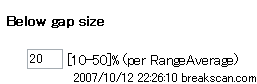
コンフィグレーションのギャップサイズは20%で使っています。
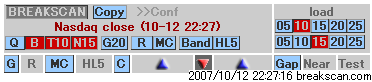
ギャップ幅の30%以上のギャップアップというのがスイングスキャンの標準の設定ですが、ブレイクスキャンプロでは薄めに設定しています。
いろいろ設定値を変えて試してみてください。.
ただあまり薄くすると、G20をはずしたのと、変わりがないことになってしまいますが・・
CQG Inc.社のチャートを使用しています。
Source: ©2006 CQG, Inc. All rights reserved worldwide.
There are some interesting closing dates on this article however dekeddegakdedceb